Word2010中设置文档的显示比例大小
来源:网络收集 点击: 时间:2024-04-05【导读】:
Word2010中,可以根据自己的喜好设置页面文档的显示比例,比如在会议室播放幻灯片时为了让字体更大,可以将显示比例放大。一起来看看吧!工具/原料more电脑Word2010方法/步骤1/6分步阅读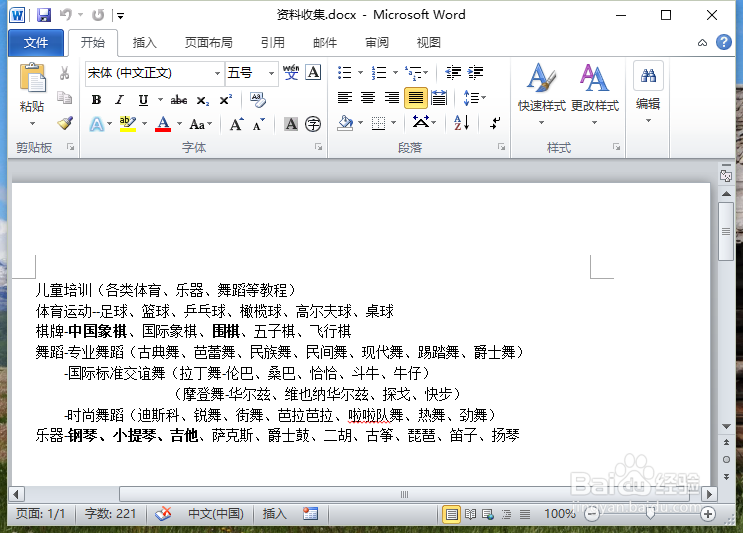 2/6
2/6 3/6
3/6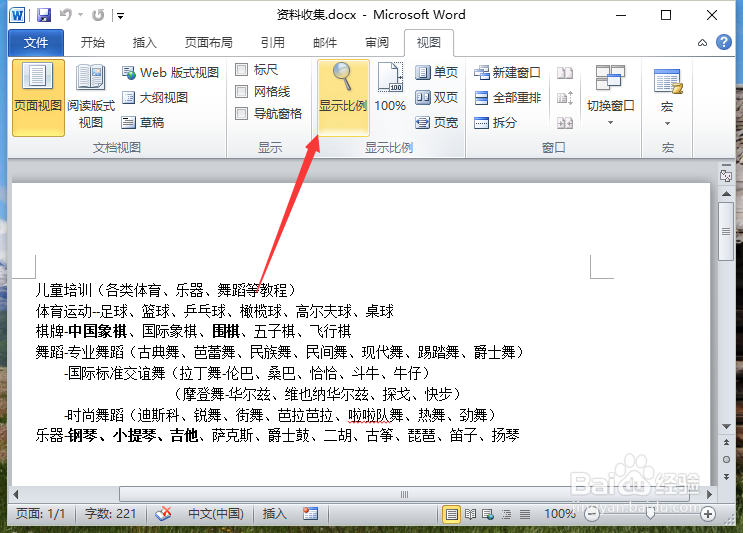 4/6
4/6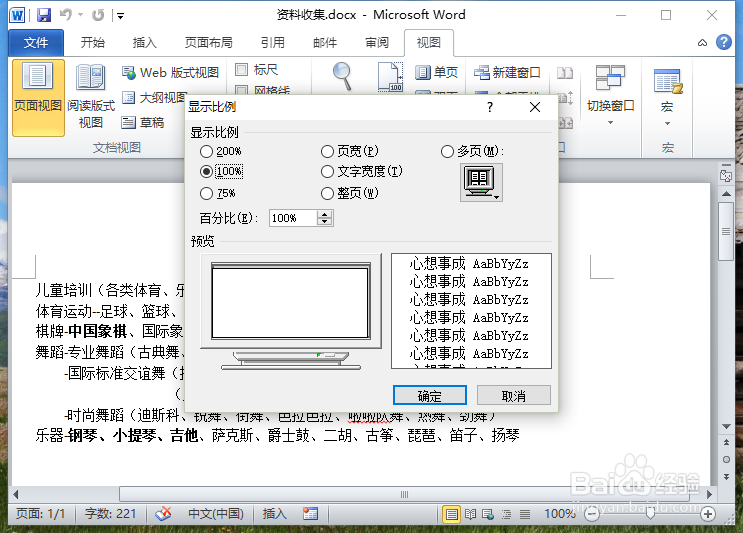 5/6
5/6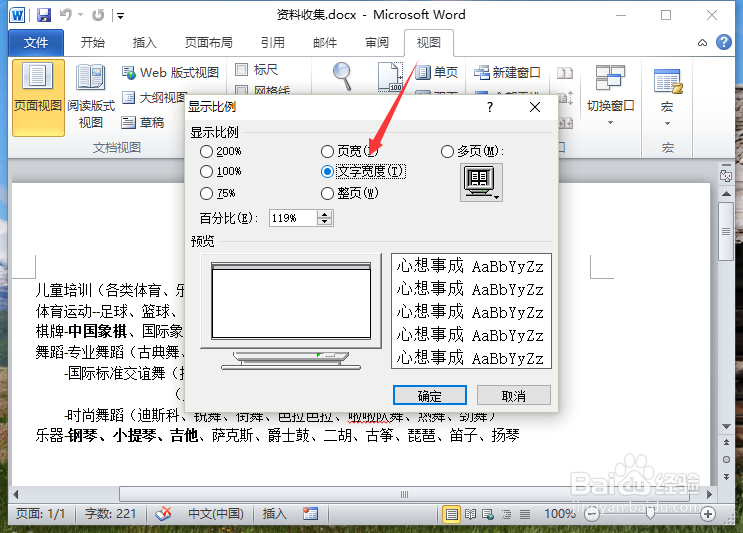 6/6
6/6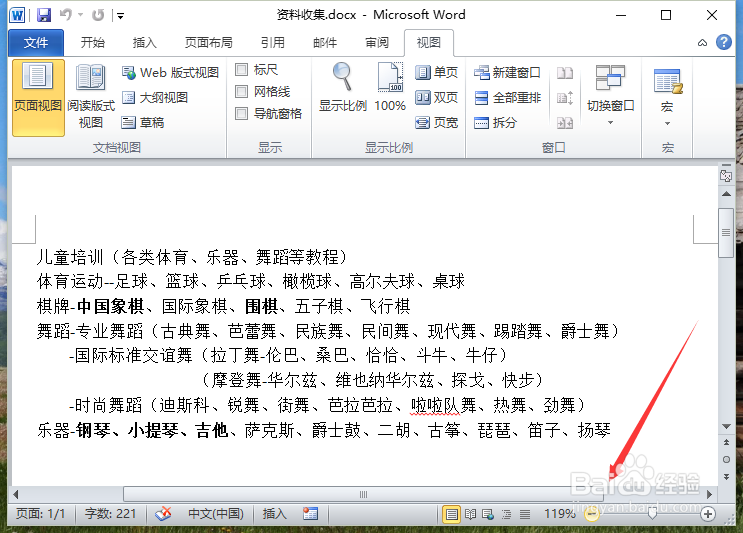
一、在电脑桌面的Word2010文档程序图标上双击鼠标左键,将其打开运行。并打开需要编辑的文件。如图所示;
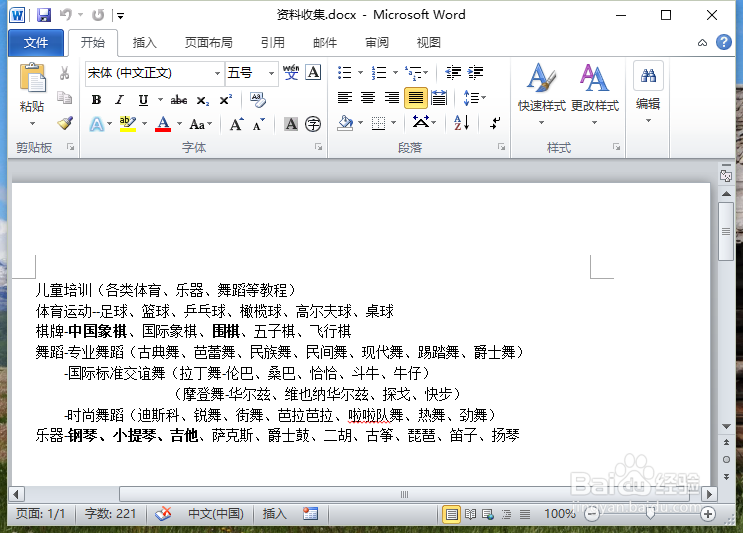 2/6
2/6二、在打开的Word2010文档窗口中,打开“视图”菜单选项卡。如图所示;
 3/6
3/6三、在“视图”菜单选项卡,点击“显示比例”中的“显示比例”命令选项。如图所示;
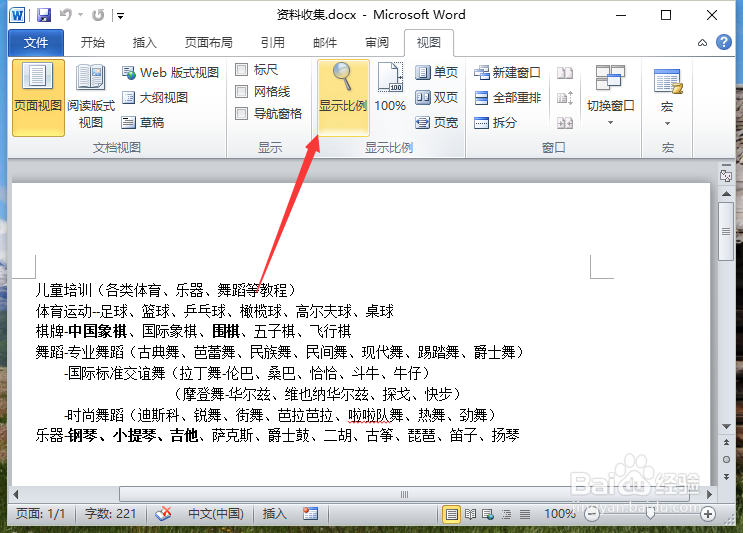 4/6
4/6四、这个时候会打开“显示比例”对话框。如图所示;
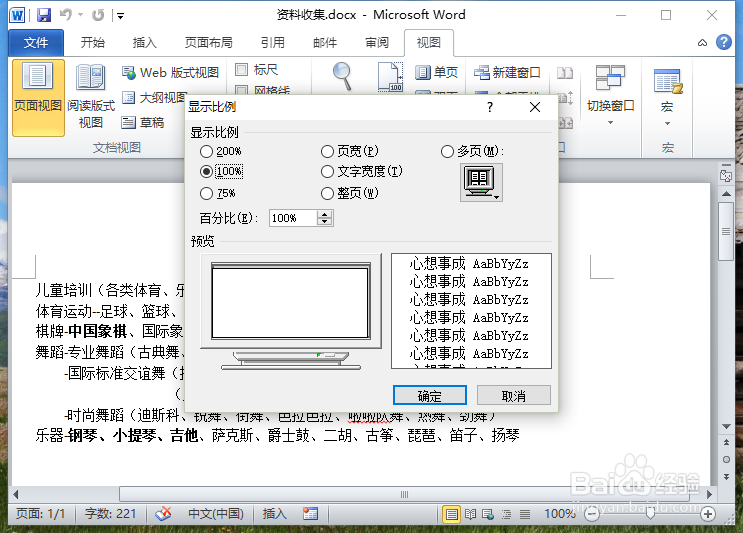 5/6
5/6五、在“显示比例”对话框中,根据自己的需要设置显示比例样式,例如选择“文字宽度”。如图所示;
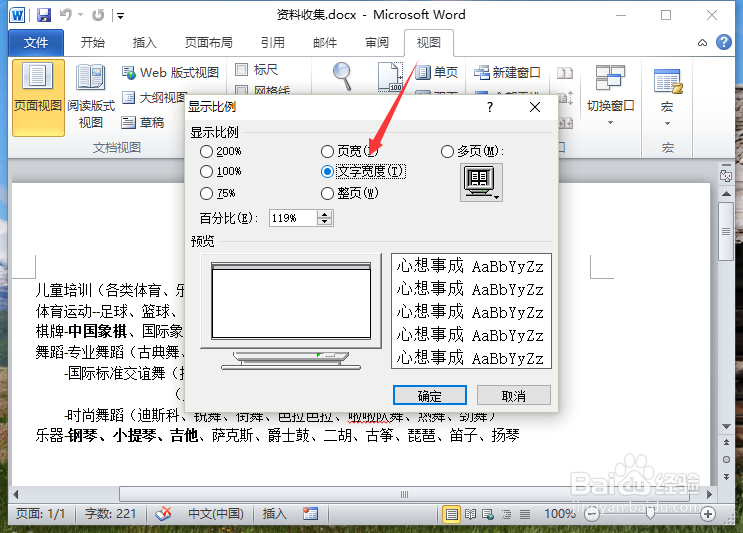 6/6
6/6六、回到Word编辑窗口,在状态栏即可看到显示比例已经显示为119%了。如图所示;
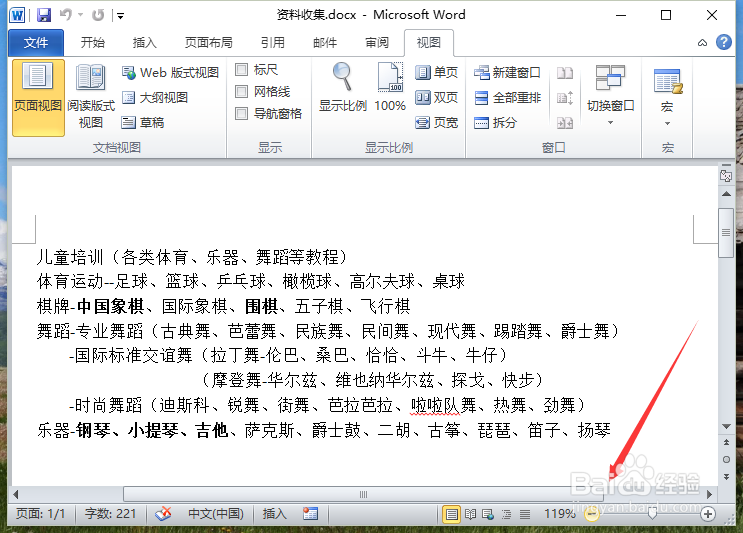
版权声明:
1、本文系转载,版权归原作者所有,旨在传递信息,不代表看本站的观点和立场。
2、本站仅提供信息发布平台,不承担相关法律责任。
3、若侵犯您的版权或隐私,请联系本站管理员删除。
4、文章链接:http://www.1haoku.cn/art_431589.html
上一篇:怎么查询信鸽足环号
下一篇:崩坏星穹铁道失控任务怎么完成
 订阅
订阅